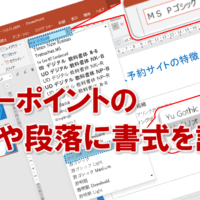パワーポイントで、資料作成する時間って
どれぐらいかかっていますか?
プレゼンで使用するパワーポイントの
資料作成時間を短縮するために、ポイントとなるのが
ツールバーです。
例えば、オブジェクトのグループ化、という
作業がありますよね。
これをいちいち、対象オブジェクトを選択してから
右クリックしてメニューを選んで、実行したり。
もしくは、メニューパスから選んで、実行していたりしたら
時間がいくらあっても足りません。
よく行なう作業は、ツールバーにセットしておいて
クリック一発で実行するようにしておきましょう。
■ツールバーカスタマイズガイド
1.「図」のツールバーを表示させておく
メニューから
表示>ツールバー>図 をクリック
2.「図」のツールバーによく使うボタンをセット
メニューから
表示>ツールバー>ユーザー設定 をクリック
そして、「コマンド」タブから、図形描画を選んで
次のボタンを追加します。
・「図」のツールバーに表示させるボタン一覧
グループ化
グループ解除
再グループ化
最前面へ移動
最背面へ移動
前面へ移動
背面へ移動
(右90度回転はすでにありますよね)
左90度回転
左右反転
上下反転
自由に回転
(トリミングもすでにありますよね)
3.「図」のツールバーによく使わないボタンをセット
上記、「図」のツールバーに表示させるボタン一覧、
以外のものは、ボタンの表示/非表示から
非表示にします。
これで、アナタのパワーポイントで資料作成する
パワーポイントの作業時間は、格段に効率化します。
是非、試してみてくださいね。
■よく読まれている記事はこちらです
- 都道府県別、市区町村別で地図を色分け、色塗りしたい!!
- オブジェクトの大きさや形が勝手に変更されないようにする
- 画像の部分的なぼかしのテクニック
- 「スライドショーの表示モニター」を選択し、プレゼンをスマートに!
- パワーポイントでRGBを確認する方法